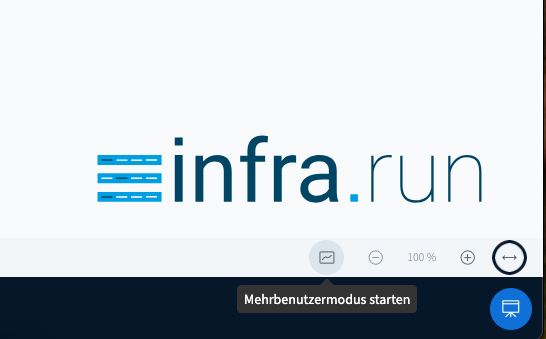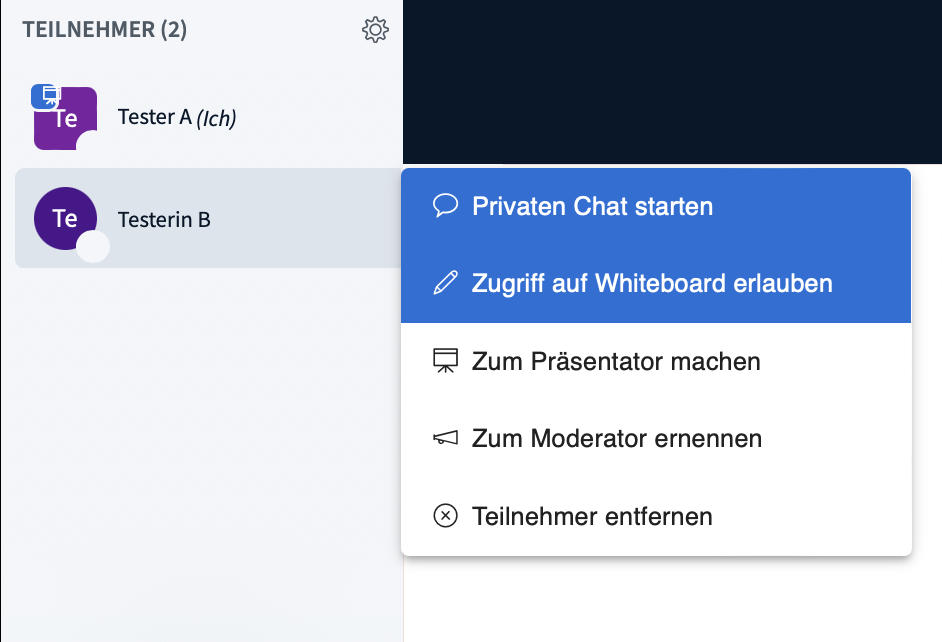Whiteboard
Übersicht - Inhalte auf dieser Seite
Werkzeugleisten
Die Werkzeugleiste rechts, wie im Bild unten zu sehen, bietet viele Funktionen:
- Stilauswahl: Hier können die Farbe, Größe, der Strichstil und die Füllung von Texten und Objekten ausgewählt und angepasst werden:
- Pfeilsymbol: auswählen eines Elements auf der Präsentation und verschieben oder bearbeiten desselben
- Handsymbol: zeigen auf der Präsentation
- Stiftsymbole: Zeichnen/Malen mit verschieden breiten Strichen
- Radiergummi-Symbol: löscht das jeweilige Element beim daraufklicken
- Pfeile: verschiedene Pfeile zur Auswahl, bei denen auch die Richtungsenden beliebig durch Klicks verändert werden können
- Textfeld zum Hinzufügen von Text
- Abfalleimer: Entfernen aller Objekte auf dem Whiteboard
- Notizen: Notizzettel zum anpinnen
- Mehr: verschiedene geometrische Formen, Pfeile und Linien zur Auswahl
- Hinter dem Dreipunkte-Button finden sich Möglichkeiten zur Anordnung von Objekten und zum Hinzufügen von Links zu einem Objekt
Ganz oben befinden sich ein Rückpfeil zum rückgängig machen von Aktionen und ein Vorwärtspfeil zum wiederherstellen.
Umfrage-Ergebnisse
Umfrage-Ergebnisse werden auch auf Präsentationen angezeigt (rechte untere Ecke). Ebenso können sie durch Klick auf das Radiergummisymbol in der Werkzeugleiste wieder entfernt werden (im Chat bleiben die Ergebnisse bestehen und sichtbar). Mehr hierzu finden Sie unter Umfragen.
Geteilte Notizen an das Whiteboard heften
Bei geöffneten geteilten Notizen bietet das Dreipunkt-Menü die Optionen “Notizen in Präsentation umwandeln” und “Notizen an das Whiteboard heften”.
Mehrbenutzermodus
Um mit allen Teilnehmer:innen der BBB-Konferenz auf dem Whiteboard zu arbeiten, lässt sich über den ersten Button in der unteren Leiste der Mehrbenutzermodus aktiveren. Ist dieser aktiv, weist im gleichen Button eine rote Zahl darauf hin, wieviele Teilnehmer:innen Zugriff auf das Whiteboard haben. Gleichzeitig hat entsprechend jeder mit Schreibrechten auf das Whiteboard ein kleines Stiftsymbol auf seinem Avater links in der Teilnehmer:innenansicht. Als Präsentierende*r lässt sich hier mit Klick auf den Namen und der Option “Zugriff auf Whiteboard erlauben” jeweils der Zugriff auf das Whiteboard erlauben bzw. aufheben.
Einzelnen Personen lässt sich über Anklicken des Namens die Whiteboard-Berechtigung erteilen.
Weitere Informationen